Trong khi tính năng Deep Fusion của iPhone được thiết kế để nâng cao chất lượng hình ảnh, đôi khi nó có thể xử lý quá mức, dẫn đến màu sắc không tự nhiên và chi tiết thừa. Đừng để iPhone làm hỏng những bức ảnh quý giá của bạn nữa, hãy kiểm soát cách nó xử lý kỷ niệm của bạn.
Deep Fusion là một công nghệ xử lý hình ảnh tiên tiến của Apple, hoạt động ở cấp độ pixel để tối ưu hóa chi tiết, kết cấu và giảm nhiễu trong ảnh, đặc biệt là trong điều kiện ánh sáng trung bình đến yếu. Mặc dù mục tiêu là cải thiện ảnh, nhưng đôi khi quá trình này lại khiến ảnh trông “giả” hoặc quá sắc nét, làm mất đi vẻ đẹp chân thực vốn có.
Deep Fusion iPhone Là Gì Và Tại Sao Bạn Không Thể Tắt Trực Tiếp?
Thật không may, tính năng Deep Fusion được tích hợp sâu vào ứng dụng Camera của iPhone và không thể tắt trực tiếp. Do đó, một khi bạn chụp ảnh, iPhone của bạn sẽ tự động áp dụng các chỉnh sửa như điều chỉnh độ sáng, sửa màu và giảm nhiễu để nâng cao chất lượng.
Tuy nhiên, quá trình xử lý này đôi khi có thể làm ảnh tệ hơn thông qua việc làm bão hòa màu quá mức hoặc phơi sáng quá đà. Khi các cải tiến tự động đã được áp dụng, không có cách nào để hoàn tác các thay đổi hoặc khôi phục về ảnh gốc.
Mặc dù vậy, không phải mọi hy vọng đều tan biến. Có nhiều cách để “lách luật” tính năng này và ngăn ảnh của bạn bị tự động xử lý quá mức. Dưới đây là những gì bạn có thể làm để thoát khỏi tác động của Deep Fusion trên iPhone của mình.
1. Vô Hiệu Hóa Smart HDR Để Có Ảnh Chân Thực Hơn
Smart HDR là một tính năng có sẵn trên các mẫu iPhone hiện đại (iPhone XS trở lên) nhằm cải thiện chất lượng hình ảnh được chụp trong các điều kiện ánh sáng khác nhau. Nó hoạt động bằng cách chụp nhiều ảnh ở các mức phơi sáng khác nhau và kết hợp chúng thành một hình ảnh duy nhất với các vùng sáng chi tiết hơn và vùng tối sắc nét hơn.
Tắt Smart HDR có thể giúp camera của bạn chụp được một hình ảnh chân thực hơn những gì bạn thấy, điều này có thể giải quyết vấn đề ảnh bị xử lý quá mức. Đây là những gì bạn cần làm:
- Mở ứng dụng Cài đặt (Settings) trên iPhone của bạn.
- Cuộn xuống và chọn Camera.
- Tìm và tắt tùy chọn Smart HDR.
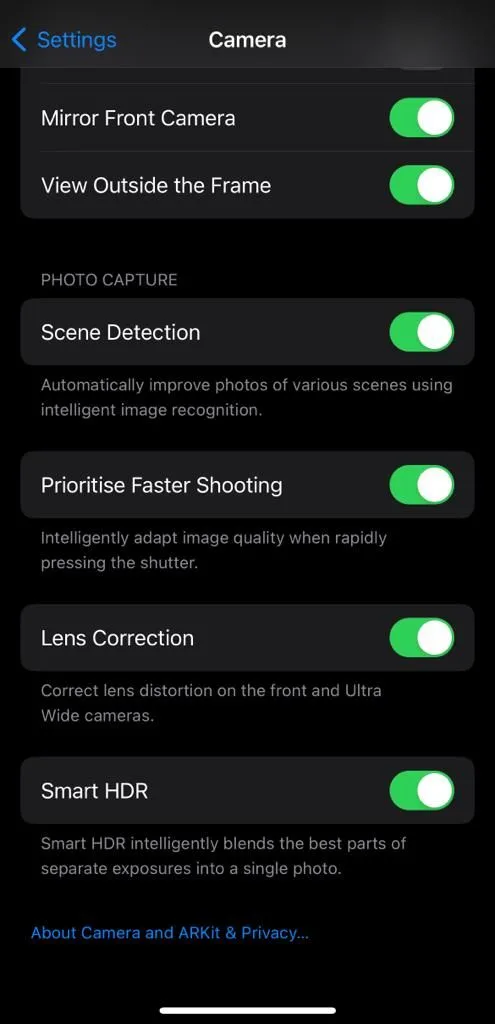 Cài đặt Smart HDR trong ứng dụng Cài đặt Camera trên iPhone để điều chỉnh chế độ HDR tự động.
Cài đặt Smart HDR trong ứng dụng Cài đặt Camera trên iPhone để điều chỉnh chế độ HDR tự động.
2. Chụp Ảnh Với Định Dạng Apple ProRAW
Nếu việc tắt Smart HDR không giúp ích gì, hãy cân nhắc chụp ảnh ở định dạng RAW. Định dạng Apple ProRAW cho phép bạn tận dụng tối đa khả năng của camera iPhone và chụp ảnh với quá trình xử lý hình ảnh tối thiểu.
Chụp ở định dạng RAW cũng mang lại cho bạn quyền kiểm soát và sự linh hoạt lớn hơn khi chỉnh sửa hình ảnh. Bạn có thể điều chỉnh độ phơi sáng, cân bằng màu sắc và các yếu tố khác mà không làm mất chất lượng hoặc chi tiết.
Để chụp ảnh ở chế độ ProRAW, hãy làm theo các bước sau:
- Mở ứng dụng Cài đặt (Settings) trên iPhone của bạn và đi tới Camera > Định dạng (Formats).
- Bật tùy chọn Apple ProRAW.
- Mở ứng dụng Camera và chạm vào nút RAW ở góc trên bên phải để kích hoạt.
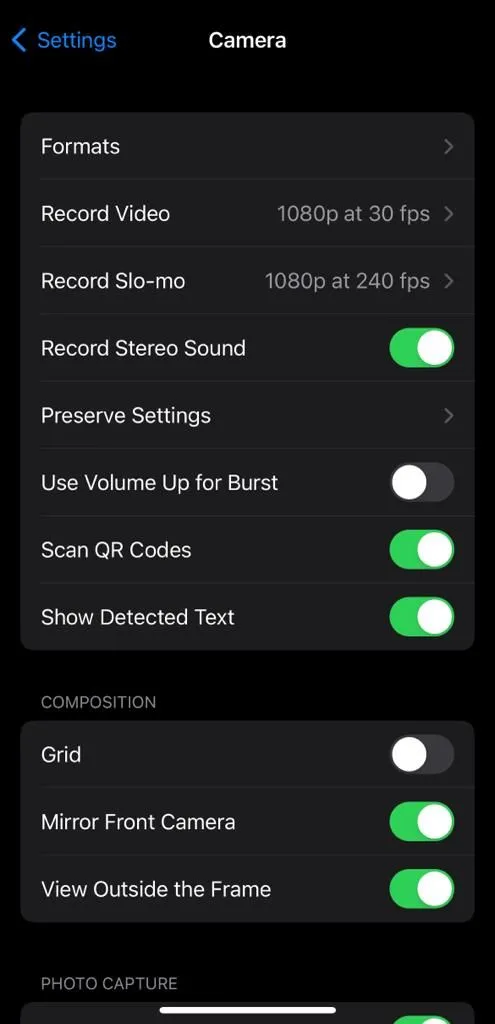 Màn hình Cài đặt Định dạng trong Camera iPhone, hiển thị tùy chọn Apple ProRAW để chụp ảnh định dạng RAW.
Màn hình Cài đặt Định dạng trong Camera iPhone, hiển thị tùy chọn Apple ProRAW để chụp ảnh định dạng RAW.
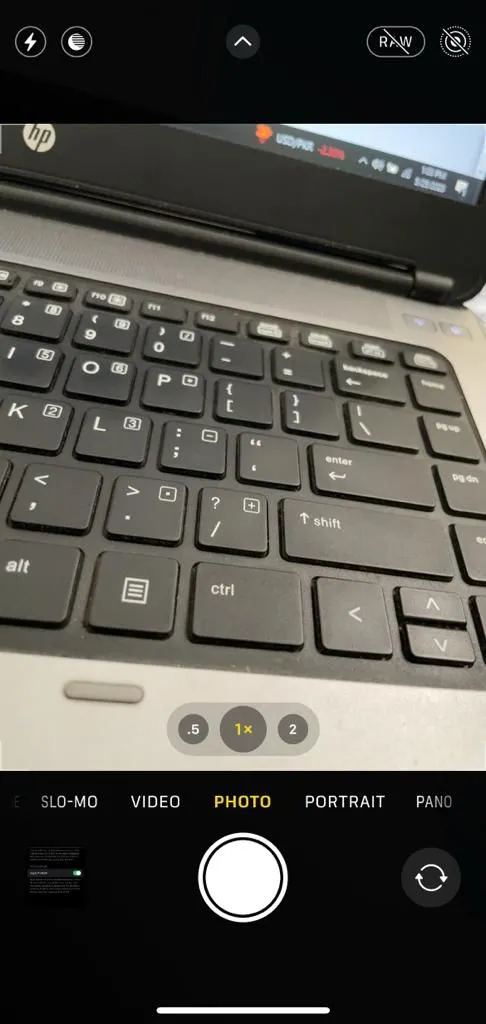 Nút RAW màu vàng trên giao diện ứng dụng Camera iPhone, cho biết chế độ Apple ProRAW đang được bật.
Nút RAW màu vàng trên giao diện ứng dụng Camera iPhone, cho biết chế độ Apple ProRAW đang được bật.
Mặc dù chế độ ProRAW dường như là cách tốt nhất để chụp ảnh chất lượng cao, nhược điểm là mỗi tệp có dung lượng khoảng 25 MB. Vì vậy, bạn có thể nhanh chóng hết dung lượng lưu trữ nếu chỉ chụp ở định dạng RAW.
Tính năng Apple ProRAW chỉ khả dụng trên iPhone 12 Pro và các mẫu Pro đời mới hơn. Vì vậy, nếu bạn sở hữu một chiếc iPhone phiên bản tiêu chuẩn, bạn sẽ không thể chụp ở định dạng RAW. Trong trường hợp đó, hãy thử các mẹo dưới đây.
3. Tắt Chế Độ Ban Đêm (Night Mode)
Khi camera iPhone của bạn phát hiện điều kiện ánh sáng yếu, nó sẽ tự động kích hoạt Chế độ Ban đêm (Night Mode). Nếu bạn đang chụp ảnh trong khu vực thiếu sáng, có khả năng những bức ảnh bị quá sắc nét hoặc phơi sáng quá mức là do Night Mode gây ra chứ không phải Deep Fusion.
Bạn có thể thử chụp ảnh khi đã tắt Chế độ Ban đêm để xem liệu có sự khác biệt nào về chất lượng hình ảnh không. Để tắt Chế độ Ban đêm, hãy mở Camera và chạm vào biểu tượng Chế độ Ban đêm (biểu tượng mặt trăng) bên cạnh nút đèn flash ở góc trên bên trái của ứng dụng Camera.
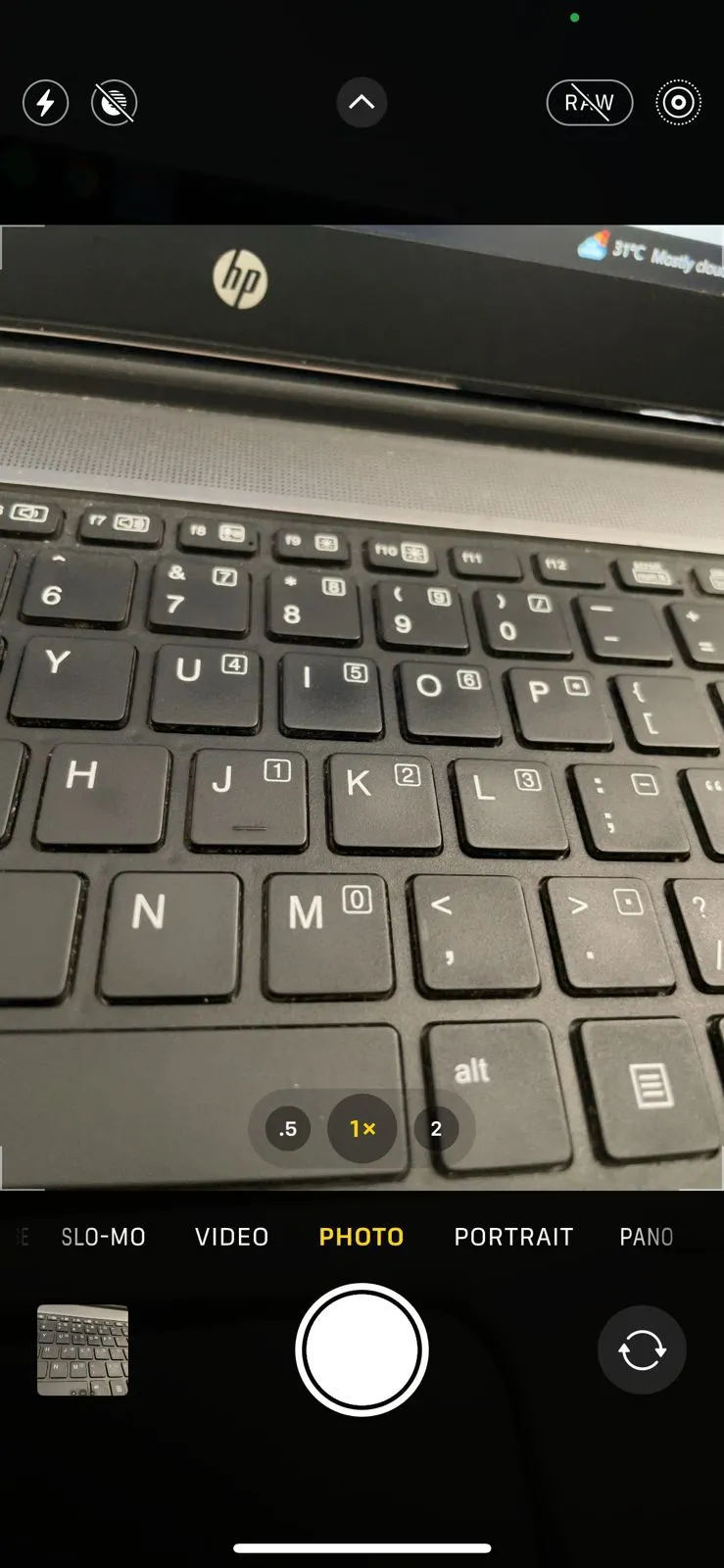 Nút Chế độ Ban đêm (biểu tượng mặt trăng) trên ứng dụng Camera iPhone, hiển thị đang tắt để tránh ảnh bị xử lý quá mức.
Nút Chế độ Ban đêm (biểu tượng mặt trăng) trên ứng dụng Camera iPhone, hiển thị đang tắt để tránh ảnh bị xử lý quá mức.
4. Tận Dụng Chế Độ Chụp Liên Tục (Burst Mode)
Một cách khác để bạn có thể vượt qua quá trình xử lý ảnh tự động là chụp ảnh ở chế độ chụp liên tục (Burst Mode). Khi bạn sử dụng chế độ này, iPhone của bạn sẽ chụp nhiều ảnh của cùng một chủ thể và giảm bớt các chỉnh sửa mạnh tay. Sau đó, bạn có thể chọn và giữ bức ảnh tự nhiên nhất trong số tất cả các ảnh bạn đã chụp ở chế độ chụp liên tục.
Để kích hoạt chế độ chụp liên tục, hãy mở ứng dụng Camera và kéo nút chụp sang trái. Bạn giữ nút chụp càng lâu, camera sẽ chụp càng nhiều ảnh. Đối với mục đích này, chụp 5-10 ảnh ở chế độ chụp liên tục là đủ.
Sau khi đã chụp ảnh, mở nó trong ứng dụng Ảnh (Photos). Chạm vào tùy chọn Chụp liên tục (Burst) ở góc trên bên trái, vuốt qua các bức ảnh để chọn những bức yêu thích của bạn và chạm vào Xong (Done). Sau đó, bạn có thể chọn ảnh ưng ý và xóa phần còn lại.
 Giao diện chọn ảnh từ chế độ chụp liên tục (Burst Mode) trong ứng dụng Ảnh trên iPhone, hiển thị nhiều khung hình để lựa chọn ảnh ưng ý.
Giao diện chọn ảnh từ chế độ chụp liên tục (Burst Mode) trong ứng dụng Ảnh trên iPhone, hiển thị nhiều khung hình để lựa chọn ảnh ưng ý.
5. Ưu Tiên Tốc Độ Chụp Nhanh Hơn
Bạn không muốn mất công chụp ảnh ở chế độ chụp liên tục và chọn từng bức? Bạn có thể cấu hình ứng dụng Camera iPhone để ưu tiên tốc độ chụp nhanh hơn. Tương tự như chế độ chụp liên tục, điều này giúp giảm quá trình xử lý và cho ra những bức ảnh tự nhiên hơn.
Đi tới Cài đặt (Settings) > Camera và bật tùy chọn Ưu tiên chụp nhanh hơn (Prioritize Faster Shooting).
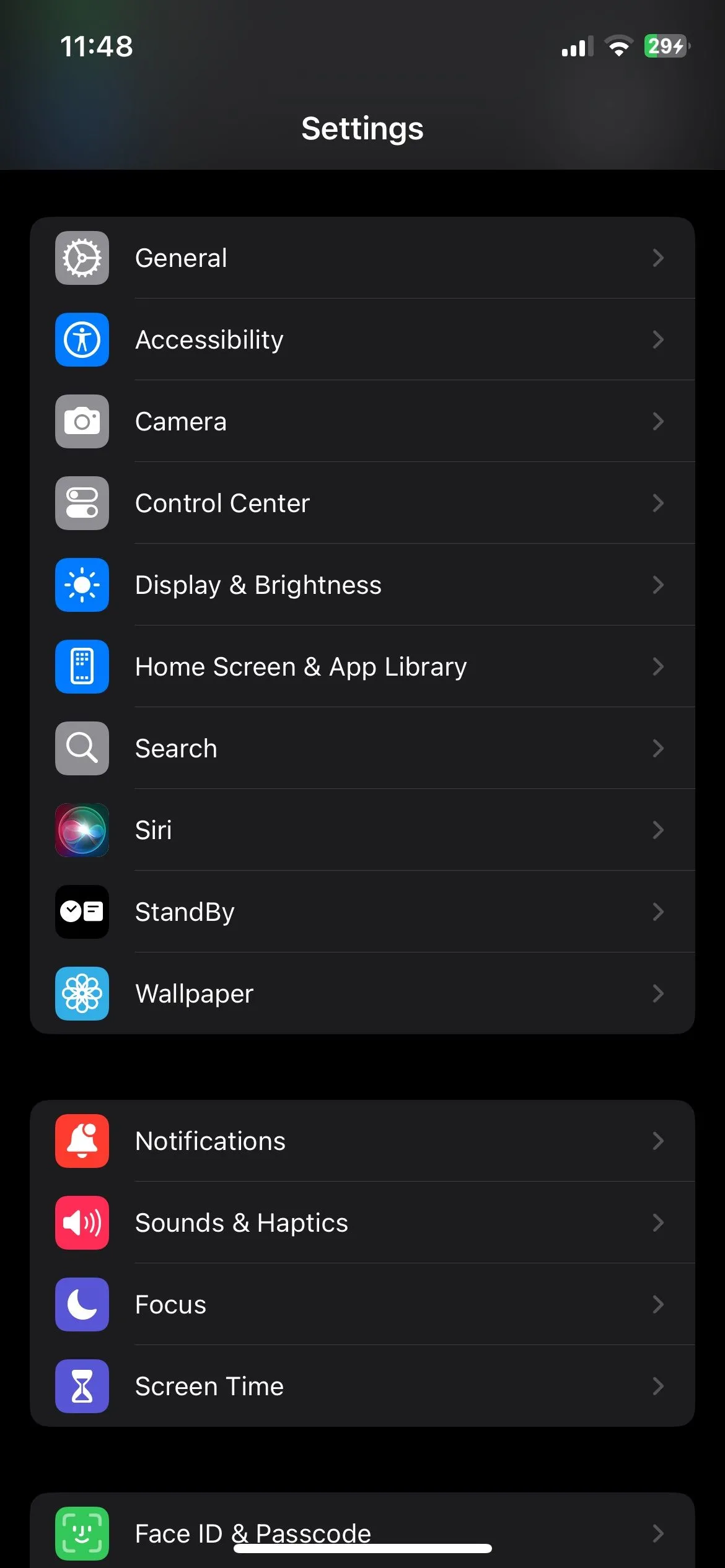 Cài đặt Ưu tiên chụp nhanh trong ứng dụng Camera iPhone, giúp tăng tốc độ chụp và giảm xử lý ảnh tự động.
Cài đặt Ưu tiên chụp nhanh trong ứng dụng Camera iPhone, giúp tăng tốc độ chụp và giảm xử lý ảnh tự động.
6. Khai Thác Sức Mạnh của Live Photos
Một lựa chọn thậm chí còn tốt hơn để tránh xử lý ảnh tự động là sử dụng tính năng Live Photos trong ứng dụng Camera. Tính năng tự động tăng cường không ảnh hưởng đến ảnh Live Photo, và bạn có thể truy cập phiên bản gốc, chưa chỉnh sửa của hình ảnh thông qua ứng dụng Ảnh.
Bạn có thể bật tính năng Live Photo từ góc trên bên phải của ứng dụng Camera trước khi chụp ảnh. Sau khi bạn đã chụp một Live Photo, hãy mở nó trong ứng dụng Ảnh và chạm vào Sửa (Edit) ở cuối màn hình. Từ đó, chạm vào công cụ Live ở menu dưới cùng, chọn khung hình bạn muốn giữ và chạm vào Tạo ảnh chính (Make Key Photo).
 Nút Live Photos trên giao diện ứng dụng Camera iPhone, cho phép bật/tắt tính năng chụp ảnh động để lưu trữ khoảnh khắc chân thực.
Nút Live Photos trên giao diện ứng dụng Camera iPhone, cho phép bật/tắt tính năng chụp ảnh động để lưu trữ khoảnh khắc chân thực.
 Màn hình chỉnh sửa ảnh Live Photo trong ứng dụng Ảnh iPhone, hiển thị tùy chọn "Tạo ảnh chính" để chọn khung hình tĩnh từ video.
Màn hình chỉnh sửa ảnh Live Photo trong ứng dụng Ảnh iPhone, hiển thị tùy chọn "Tạo ảnh chính" để chọn khung hình tĩnh từ video.
7. Sử Dụng Ứng Dụng Camera Của Bên Thứ Ba
Nếu bạn vẫn cảm thấy ảnh của mình bị xử lý quá mức, hãy cân nhắc sử dụng một ứng dụng camera của bên thứ ba, vì tính năng tự động tăng cường chỉ ảnh hưởng đến các bức ảnh được chụp bằng ứng dụng Camera gốc của iPhone.
Các ứng dụng camera tốt nhất cho iPhone sẽ cho phép bạn chụp ảnh chất lượng cao tương đương với ứng dụng Camera tích hợp sẵn. Một số ứng dụng, như Halide Mark II Pro, thậm chí còn cho phép bạn chụp ảnh macro trên iPhone mà không cần hỗ trợ macro và chụp ảnh ở định dạng RAW. Bạn cũng có thể sử dụng camera trên Snapchat hoặc Instagram để chụp ảnh mà không bị xử lý tự động quá mức.
Dù công nghệ Deep Fusion của Apple ấn tượng đến đâu, nó không phải lúc nào cũng là lựa chọn lý tưởng. Nếu bạn thích một vẻ ngoài tự nhiên hơn cho các bức ảnh của mình, những phương pháp trên sẽ giúp bạn bỏ qua các cải tiến tự động và ghi lại những hình ảnh thực sự phản ánh tầm nhìn nghệ thuật của bạn.
Việc nắm vững các tùy chỉnh này không chỉ giúp bạn có được những bức ảnh chân thực, tự nhiên hơn mà còn nâng cao trải nghiệm nhiếp ảnh trên iPhone của mình. Hãy thử áp dụng ngay hôm nay và chia sẻ kết quả của bạn với cộng đồng thuthuatmobile.net nhé!


